Amazonの新型タブレット端末「Kindle Fire HDX 8.9」を使ってみた:革新はその手に?(1/2 ページ)
革新をその手に――そんなキャッチコピーで発売されたAmazonの新しいタブレット端末。その上位モデル「Kindle Fire HDX 8.9」の実力をリポート。
11月28日に、Amazonの新しいタブレット端末「Kindle Fire HDX 7」と「Kindle Fire HDX 8.9」が発売された。
それまでのKindle Fireシリーズについては、2013年3月12日発売の「Kindle Fire HD 8.9」だけが継続販売され、「Kindle Fire HD」は11月5日から2013年モデルに切り替わっている。無印の「Kindle Fire」が販売終了したことで、「HD」が下位モデル、新シリーズ「HDX」が上位モデルという位置付けとなった。
今回は、8.9インチの上位モデル「Kindle Fire HDX 8.9」のレビューをお届けする。本稿では原則として、HDX 8.9を「新モデル」、3月12日発売のHD 8.9を「旧モデル」と呼称する。
なお、「Kindleストア」については「電子書店完全ガイド2013:Amazon『Kindleストア』を徹底解剖する」で詳細に解説しているので、ここでは新モデルの使用感に絞ってリポートする。10月22日発売の「Kindle Paperwhite 2013年モデル」のレポートも合わせて参照してほしい。
今回紹介する新モデルは、米国では16GバイトのWithout Special Offers(広告なし)のWi-Fiモデルが394ドルで販売されているが、同じモデルが日本では3万9800円。原稿執筆時点での為替レート(1ドル102.9円)で換算すると、ほぼ同額だ。旧モデルは発売当時の為替レート換算で日本の方が約5500円ほど安く販売されたことを考えると、日本向けの特別価格は終了し、通常価格に戻ったということになるだろう。
なお、「Amazonインスタント・ビデオストア」のオープン記念で、12月15日までに新しいKindle Fireシリーズを購入すれば、Amazonインスタント・ビデオストアで使える2000円分のクーポンがもれなくプレゼントされる。
従来のKindle Fireシリーズと同様、カメラは端末を横向きにしたときに上部中央にくるよう配置されている。正面から見ると、ベゼルは旧モデルよりやや細くなっている。
背面のデザインは大きく異なり、新モデルでは背面カメラ(800万画素)が追加された。スピーカーは、旧モデルは左右のやや下に配置されていたが、新モデルでは上部に移動している。これは、横向きで持ったとき、手でスピーカーが隠れないようにする配慮だろう。
電源やボリュームボタンは、側面にあった旧モデルに対し、新モデルは背面の斜めにカットされた位置にある。ボタンは大型化し、指先大に少し凹んでいるので分かりやすい。なお、microUSBは底部から左側面に移動し、microHDMIは非搭載となった。
スペック比較
新モデルと旧モデル、そして11月1日に発売されたApple iPad Airとスペックを比較してみた。
| 端末 | Kindle Fire HDX 8.9 | Kindle Fire HD 8.9 | iPad Air(Wi-Fiモデル) |
|---|---|---|---|
| 幅 | 158ミリ | 164ミリ | 169.5ミリ |
| 奥行き | 231ミリ | 240ミリ | 240ミリ |
| 厚さ | 7.8ミリ | 8.8ミリ | 7.5ミリ |
| スクリーンサイズ | 8.9インチ | 8.9インチ | 9.7インチ |
| 重さ | 374グラム | 567グラム | 469グラム |
| 画面解像度 | 2560×1600(339ppi) | 1920×1200(254ppi) | 2048×1536(264ppi) |
| OS | Fire OS 3.0(Android4.x系カスタム) | Android4.x系カスタム | iOS 7 |
| CPU | Snapdragon 800(2.2GHzクアッドコア) | TI OMAP4470(1.5GHzデュアルコア) | A7(1.4GHzデュアルコア) |
| RAM | 2Gバイト | 1Gバイト | 1Gバイト |
| 内部ストレージ | 16Gバイト/32Gバイト/64Gバイト | 16Gバイト/32Gバイト | 16Gバイト/32Gバイト/64Gバイト/128Gバイト |
| フロントカメラ | 92万画素 | 92万画素 | 120万画素 |
| バックカメラ | 800万画素 | なし | 500万画素 |
| HDMIポート | なし | あり | なし |
| バッテリー | 最大12時間(読書のみ18時間) | 最大10時間 | 最大10時間 |
| 販売価格 | 3万9800円/4万5800円/5万1800円 | 2万800円/2万9800円 | 5万1800円/6万1800円/7万1800円/8万1800円 |
特筆すべきは、その軽さ。旧モデル比で、何と193グラムの減量だ。軽くなったと評判のiPad Airと比べても95グラム軽い。これまでのKindle Fireシリーズは、見た目以上にズッシリくる感覚があり、旧モデルのレビューでも「この大きさ・重さを片手で長時間持ち続けるのは少し厳しい」と書いたほどのウィークポイントだったが、新モデルではそこが見事に払拭された。
ちなみに、Kindle Paperwhite(2013年モデル)は206グラム、Nexus 7(2013年モデル)は290グラム、Kindle Fire HDX 7は303グラム、iPad mini Retinaディスプレイ(Wi-Fi)は331グラム、Kindle Fire HD(2013年モデル)は345グラムだ。これら6インチ〜7.9インチの端末よりひと回り大きいKindle Fire HDX 8.9の374グラムという軽さは際立っている。
なお、これまでのKindle FireシリーズやiPad、Nexusシリーズと同様、microSD/SDHCなどの外部記憶装置には未対応。代わりに「Amazon Cloud Drive」というオンラインストレージサービスが用意され、Amazonで購入したコンテンツ以外の、写真、ビデオ、ドキュメントなどの個人的なファイルを最大5Gバイトまでクラウド上に保存できる。ドキュメントを端末に送るには、「Kindleパーソナル・ドキュメントサービス」を利用する。
また、新モデルは Miracast に対応している点にも触れておこう。Miracast 対応機器にワイヤレスで映像を送信できる無線通信伝送技術だ。Miracastに標準対応するテレビはまだ少ないが、アダプタの設置などでテレビをもう1つのスクリーンとして活用できる。
ホーム画面や設定・ライブラリなどのインタフェースは?
次に、ホーム画面や設定・ライブラリなどのインタフェースをチェックしてみよう。旧モデルと異なるのは、書影の下にブラウザやメールなど使用頻度が高いと思われるアプリのアイコンが並ぶ点。上部タブでゲームやアプリなどのメニュー切り替え、画面上部を上から下にスワイプすることで通知や設定などの各種メニューが開くのは旧モデルと同じだ。
Wi-Fi設定は、これまでのKindle Fireシリーズと同様、WPSボタンには未対応。SSIDは自動検出されるが、パスワードは手入力する必要がある。ただ、入力中の文字列は確認できるので、パスワードを間違えたとしても修正が簡単なのはありがたい。
[本]のメニューは、細かくチェックしよう。ライブラリの一覧は、右側中央のアイコンでグリッド/リスト表示が切り替えられる。並び替えは著者順、最近使用した順、タイトル順に対応。左上の三本線アイコンをタップするか、左端から右へスワイプすると、ライブラリのメニューが表示される。書影をタップ&ホールド(長押し)で、[ホームに追加][ダウンロード][端末から削除]などのメニューが表示される。
今回の新モデル発売とほぼ同時に、「クラウドコレクション」機能が提供開始されている。「コレクション」は、Kindle Paperwhite には2012年モデルから搭載されていた、購入した書籍をフォルダ分類できる機能。これが、Kindle for iPad/iPhoneアプリとKindle Paperwhite 2013年モデル以降のKindle端末であれば、クラウドで同期できるようになった。ようやく、「自分の本棚は自分の好きなように並べたい」というニーズにAmazonが応えた格好だ。ただし、Kindle for Androidにはまだコレクション機能そのものが未搭載で、Kindle Fire HD 8.9以前のKindle端末とはクラウド同期ができない。
また、Kindle Paperwhiteのコレクションと、それ以外とでは若干仕様が異なる。Kindle Paperwhiteの場合、コレクションの一覧と同時に、コレクション未追加の本が表示される。ところが、Kindle Fireシリーズの新モデルやKindle for iPad/iPhoneアプリの場合、[コレクション]の中身を表示して[追加]を開いたときだけ、コレクション未追加の本が表示される。つまり、PCのフォルダ表示で例えれば、フォルダの外側にあるファイルが普段は見えない状態になっているのだ。Kindle Paperwhiteのコレクションや、WindowsやMacのファイル表示に慣れている人は、戸惑うかもしれない。
Kindleパーソナル・ドキュメントサービスは、Send-to-Kindle メールアドレスを通じて、アカウントに紐付けられたKindle端末やKindleアプリ、Kindleライブラリにドキュメントを送信できるサービス。利用可能なファイル形式は、Microsoft Word、HTML、RTF、JPEG、Kindleフォーマット(MOB、AZW)、GIF、PNG、BMP、PDF、TXT。Kindleフォーマットに変換されたドキュメントは、Kindleストアで購入した本と同様、メモやハイライト、ブックマークなどの情報が異なる端末間で自動的に同期される。
また、端末で撮影した写真やビデオ映像は、「自動アップロード」をオンにしておくことで、Cloud Driveに自動保存される。他のモバイル端末(Amazon Cloud Drive Photosアプリを利用)や、パソコン(Cloud Drive デスクトップアプリを利用)、Facebookのアルバムなどから写真を取り込むこともできる。
Copyright © ITmedia, Inc. All Rights Reserved.
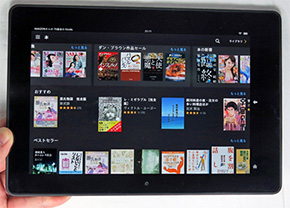








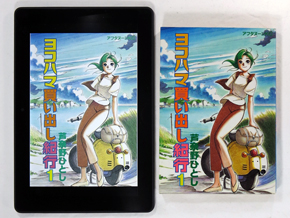
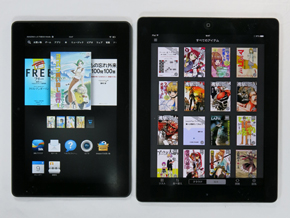
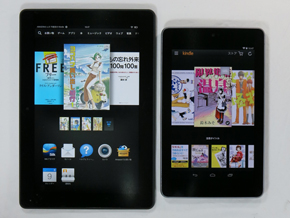
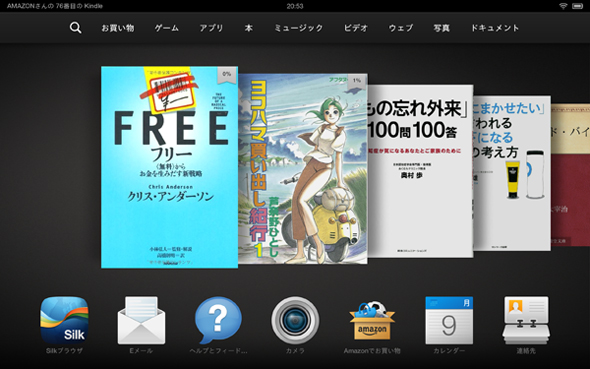
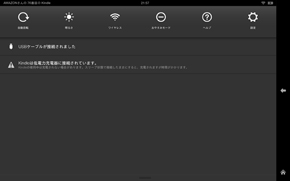
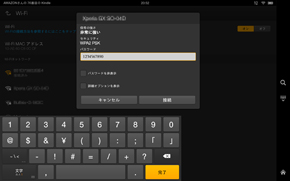
![ホームから[ゲーム]のライブラリを開いた画面](https://image.itmedia.co.jp/ebook/articles/1312/13/tnfigkhd019.jpg)
![[ゲーム]から[ストア]を開いた画面](https://image.itmedia.co.jp/ebook/articles/1312/13/tnfigkhd020.jpg)
![ホームから[アプリ]のライブラリを開いた画面](https://image.itmedia.co.jp/ebook/articles/1312/13/tnfigkhd023.jpg)
![[アプリ]から[ストア]を開いた画面](https://image.itmedia.co.jp/ebook/articles/1312/13/tnfigkhd024.jpg)
![ホームから[ミュージック]のライブラリを開いた画面](https://image.itmedia.co.jp/ebook/articles/1312/13/tnfigkhd027.jpg)
![[ミュージック]から[ストア]を開いた画面](https://image.itmedia.co.jp/ebook/articles/1312/13/tnfigkhd028.jpg)
![ホームから[ビデオ]のライブラリを開いた画面](https://image.itmedia.co.jp/ebook/articles/1312/13/tnfigkhd029.jpg)
![[ビデオ]から[ストア]を開いた画面](https://image.itmedia.co.jp/ebook/articles/1312/13/tnfigkhd030.jpg)
![ホームから[本]のライブラリを開いた画面](https://image.itmedia.co.jp/ebook/articles/1312/13/tnfigkhd025.jpg)
![右側中央のメニューから[リスト表示]にした状態](https://image.itmedia.co.jp/ebook/articles/1312/13/tnfigkhd031.jpg)
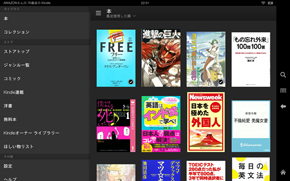
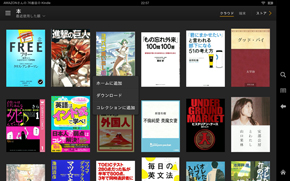
![[コレクションに追加]から[新規コレクション]で、名前を入力する](https://image.itmedia.co.jp/ebook/articles/1312/13/tnfigkhd034.jpg)
![ライブラリのメニューから[コレクション]を開いた状態。Kindle Paperwhiteの場合、ここでコレクションに未追加の本が外側に一覧表示される](https://image.itmedia.co.jp/ebook/articles/1312/13/tnfigkhd035.jpg)
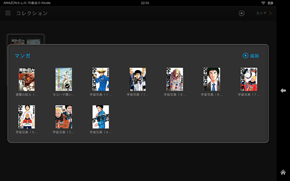
![右上の[追加]を開くと、このコレクションに未追加の本が一覧表示できる](https://image.itmedia.co.jp/ebook/articles/1312/13/tnfigkhd037.jpg)
![ホームから[ドキュメント]を開いた画面](https://image.itmedia.co.jp/ebook/articles/1312/13/tnfigkhd039.jpg)
![ホームから[写真]を開いた画面](https://image.itmedia.co.jp/ebook/articles/1312/13/tnfigkhd038.jpg)